Dell Latitude 7200 User Manual [nl]
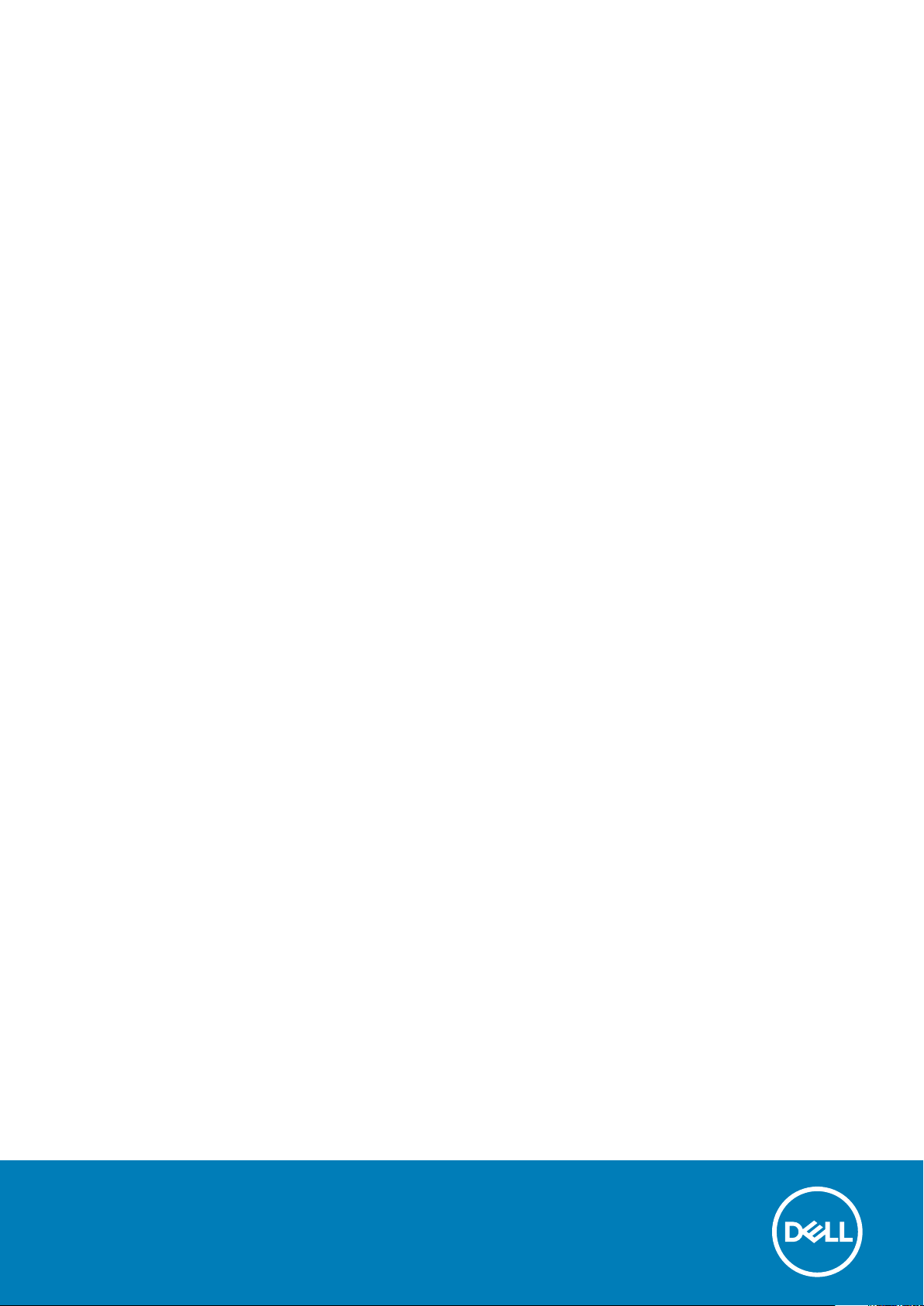
Dell Latitude 7200 2-in-1
Onderhoudshandleiding
Regelgevingsmodel: T04J
Regelgevingstype: T04J001
October 2020
Ver. A02
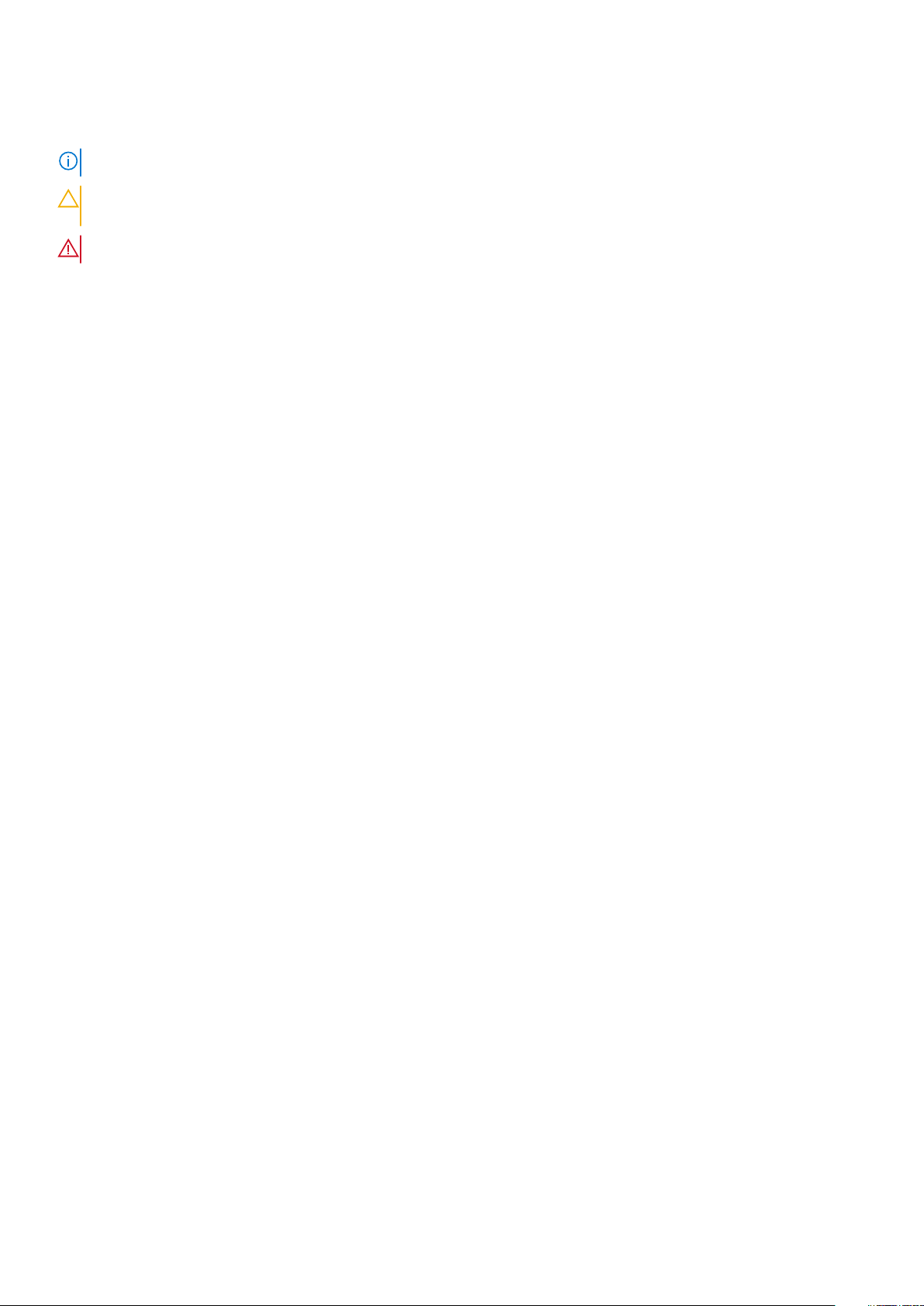
Opmerkingen, voorzorgsmaatregelen,en waarschuwingen
OPMERKING: Een OPMERKING duidt belangrijke informatie aan voor een beter gebruik van het product.
WAARSCHUWING: WAARSCHUWINGEN duiden potentiële schade aan hardware of potentieel gegevensverlies aan en
vertellen u hoe het probleem kan worden vermeden.
GEVAAR: LET OP duidt het risico van schade aan eigendommen, lichamelijk letsel of overlijden aan.
© 2019-2020 Dell Inc. of zijn dochtermaatschappijen. Alle rechten voorbehouden. Dell, EMC, en andere handelsmerken zijn handelsmerken van Dell Inc. of
zijn dochterondernemingen. Andere handelsmerken zijn mogelijk handelsmerken van hun respectieve eigenaren.
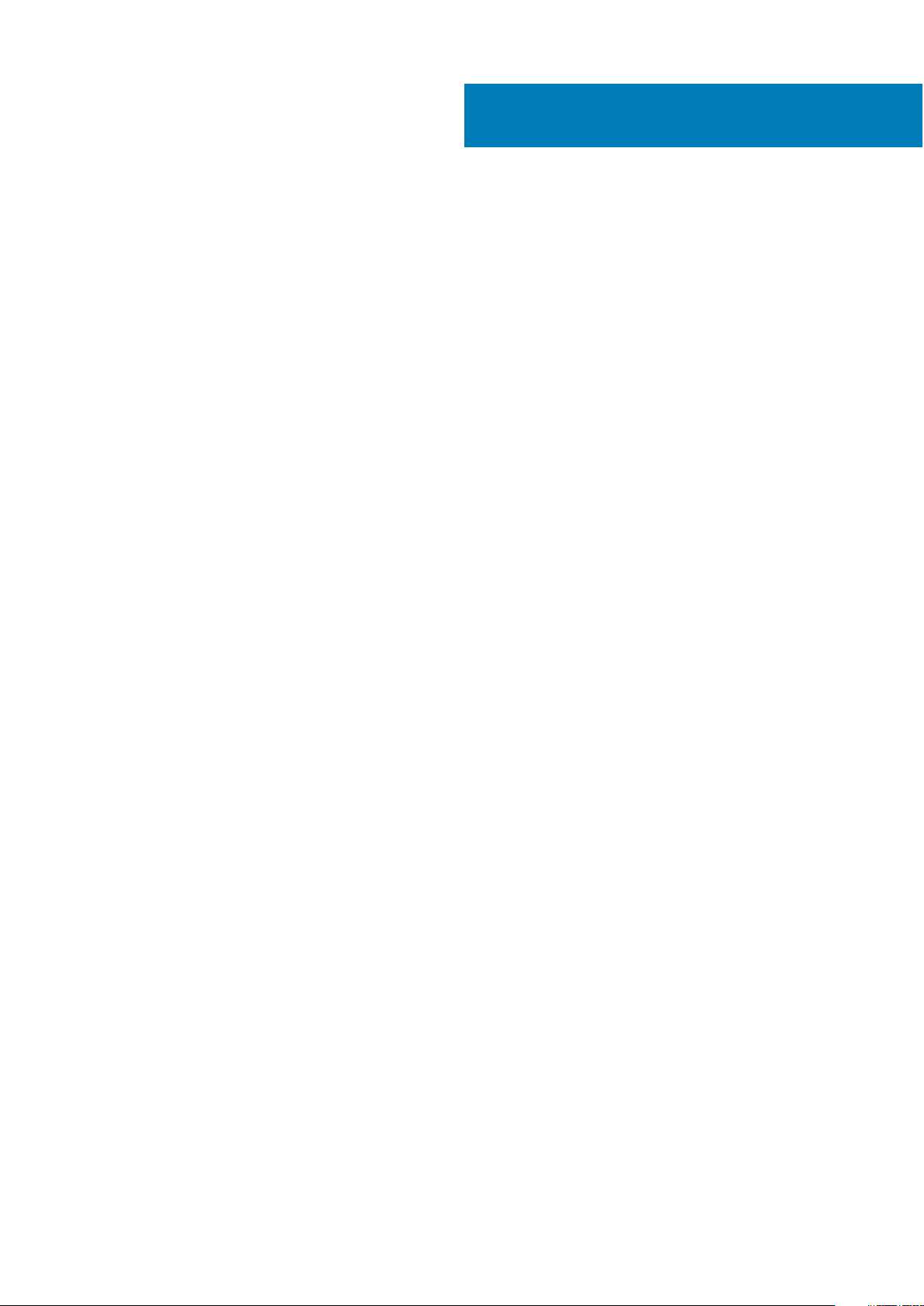
Inhoudsopgave
Hoofdstuk 1: Aan de computer werken..............................................................................................5
Voordat u aan de tablet gaat werken..................................................................................................................................5
Veiligheidsinstructies............................................................................................................................................................. 6
Uw computer uitschakelen: Windows 10............................................................................................................................ 7
Nadat u aan de computer heeft gewerkt........................................................................................................................... 7
Hoofdstuk 2: Demonteren en hermonteren........................................................................................8
Demonteren en hermonteren...............................................................................................................................................8
Verwijder de SD-geheugenkaart en de simkaarthouder............................................................................................. 8
Standaard..........................................................................................................................................................................8
Beeldschermeenheid....................................................................................................................................................... 9
SSD...................................................................................................................................................................................21
WWAN-kaart..................................................................................................................................................................26
Batterij.............................................................................................................................................................................27
Koelplaat......................................................................................................................................................................... 32
Luidsprekers................................................................................................................................................................... 37
Naar voorzijde gerichte camera....................................................................................................................................41
Naar achterzijde gerichte camera............................................................................................................................... 43
Smartcardhouder...........................................................................................................................................................47
Dockingkaartconnector................................................................................................................................................ 50
Aan-uitknopkaart........................................................................................................................................................... 54
Moederbord....................................................................................................................................................................60
I/O-kaart.........................................................................................................................................................................67
WWAN-antenne.............................................................................................................................................................70
Hoofdstuk 3: Software.................................................................................................................. 75
Windows-drivers downloaden............................................................................................................................................75
Hoofdstuk 4: Systeeminstallatie..................................................................................................... 76
BIOS openen zonder toetsenbord.....................................................................................................................................76
Opties voor System Setup................................................................................................................................................. 76
Algemene opties.............................................................................................................................................................76
Systeemconfiguratie......................................................................................................................................................77
Opties voor het scherm Video..................................................................................................................................... 79
Beveiliging....................................................................................................................................................................... 79
Secure Boot (Veilig opstarten).................................................................................................................................... 80
Opties voor Intel Software Guard Extensions............................................................................................................ 81
Prestaties.........................................................................................................................................................................81
Energiebeheer................................................................................................................................................................ 82
POST-gedrag................................................................................................................................................................. 83
Virtualization Support (Ondersteuning virtualisatie).................................................................................................84
Draadloze opties............................................................................................................................................................ 84
Maintenance (Onderhoud)...........................................................................................................................................85
System Logs (Systeemlogboeken)............................................................................................................................. 85
Inhoudsopgave 3
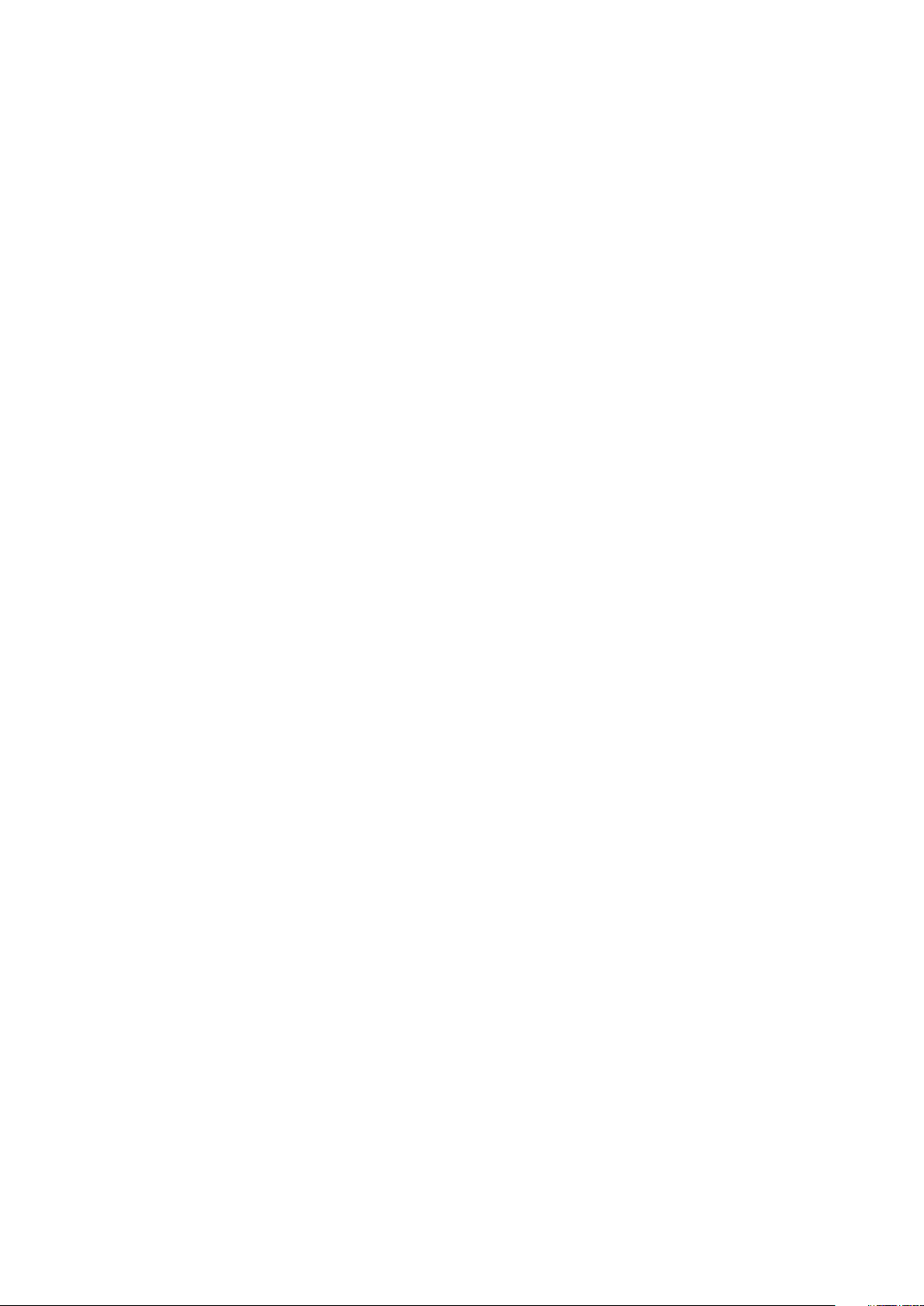
SupportAssist-systeemresolutie..................................................................................................................................85
Systeemlogboeken.............................................................................................................................................................. 86
Het BIOS updaten .............................................................................................................................................................. 86
Uw systeem-BIOS bijwerken met behulp van een USB-flash-station..........................................................................87
Systeem- en installatiewachtwoord.................................................................................................................................. 87
Een systeeminstallatiewachtwoord toewijzen........................................................................................................... 88
Een bestaand systeeminstallatiewachtwoord verwijderen of wijzigen...................................................................88
Hoofdstuk 5: Problemen oplossen.................................................................................................. 90
Dell SupportAssist Pre-Boot System prestatiecontrole uitvoeren................................................................................90
De PerformanceAssist Pre-Boot System prestatiecontrole uitvoeren...................................................................90
Diagnostische lampjes systeem..........................................................................................................................................91
Gedrag van standaard in geopende status...................................................................................................................... 92
BIOS flashen (USB-stick)...................................................................................................................................................92
Het BIOS flashen................................................................................................................................................................. 92
Back-upmedia en herstelopties......................................................................................................................................... 93
Wifi-stroomcyclus................................................................................................................................................................93
Reststroom verwijderen..................................................................................................................................................... 93
Hoofdstuk 6: Behulpzame informatie vinden....................................................................................94
Contact opnemen met Dell................................................................................................................................................ 94
4
Inhoudsopgave
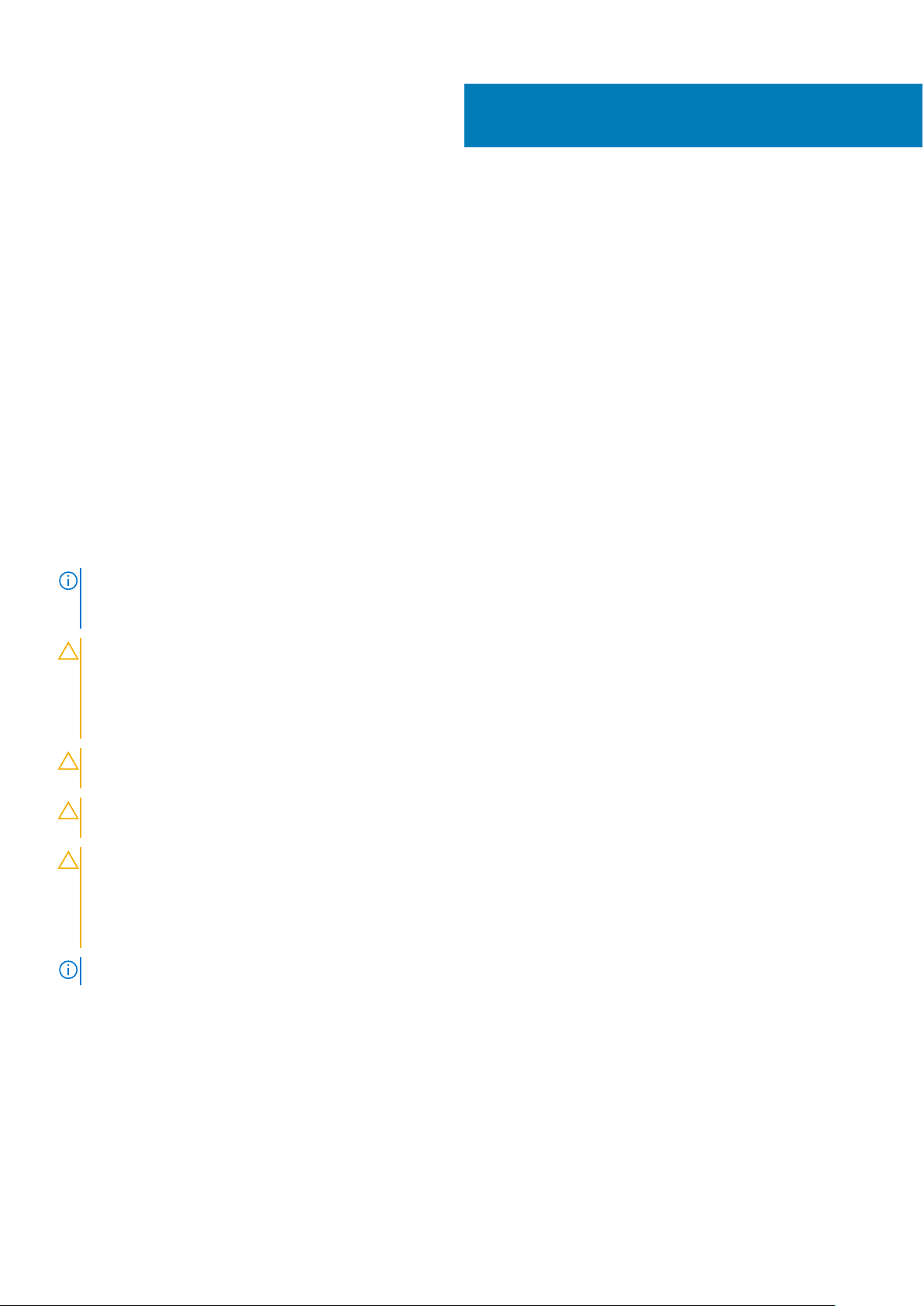
Aan de computer werken
Onderwerpen:
• Voordat u aan de tablet gaat werken
Veiligheidsinstructies
•
• Uw computer uitschakelen: Windows 10
• Nadat u aan de computer heeft gewerkt
Voordat u aan de tablet gaat werken
Vereisten
Volg de onderstaande veiligheidsrichtlijnen om uw eigen veiligheid te garanderen en de tablet en werkomgeving tegen mogelijke schade te
beschermen. Tenzij anders vermeld, wordt voor elke procedure in dit document uitgegaan van de volgende condities:
● U hebt de veiligheidsinformatie geraadpleegd die bij uw tablet is geleverd.
Over deze taak
OPMERKING:
Raadpleeg voor meer informatie over beste praktijken op het gebied van veiligheid onze website over de naleving van wet- en
regelgeving op www.dell.com/regulatory_compliance
Volg de veiligheidsinstructies die bij de tablet werden geleverd alvorens u werkzaamheden binnen de tablet uitvoert.
1
WAARSCHUWING: Een groot aantal reparaties mag alleen door een erkend onderhoudstechnicus worden uitgevoerd. U
mag alleen de probleemoplossing en eenvoudige reparaties uitvoeren die in uw productdocumentatie worden
aangegeven of die u moet uitvoeren conform instructies van het online of telefonische service- en onderhoudsteam.
Schade als gevolg van onderhoudswerkzaamheden die niet door Dell zijn goedgekeurd, valt niet onder de garantie. Lees
en volg de veiligheidsinstructies die bij het product zijn geleverd.
WAARSCHUWING: Voorkom elektrostatische ontlading door uzelf te aarden met een aardingspolsbandje of door
regelmatig een ongeverfd metalen oppervlak aan te raken, zoals een connector aan de achterkant van de tablet.
WAARSCHUWING: Hanteer alle onderdelen en kaarten met zorg. Raak de onderdelen of de contactpunten op een kaart
niet aan. Houd de kaart bij de randen vast of aan de metalen montagebeugel.
WAARSCHUWING: Verwijder kabels door aan de connector of aan het treklipje te trekken en niet aan de kabel zelf.
Sommige kabels hebben een connector met vergrendelingsklemmen. Druk deze in voordat u de kabel loskoppelt. Als u
connectoren van elkaar haalt, moet u ervoor zorgen dat u ze recht uit de aansluiting trekt om te voorkomen dat de
connectorpinnen verbuigen. Ook moet u voor het aansluiten van een kabel controleren of beide connectoren correct zijn
gepositioneerd en uitgelijnd.
OPMERKING: De kleur van uw tablet en bepaalde onderdelen kunnen verschillen van de kleur die in dit document is afgebeeld.
Om schade aan de tablet te voorkomen, moet u de volgende instructies opvolgen voordat u in de tablet gaat werken.
Stappen
1. Zorg ervoor dat het werkoppervlak vlak en schoon is, om te voorkomen dat de tabletkap bekrast raakt.
2. Schakel de tablet uit.
3. Als de tablet is aangesloten op een dockingapparaat (gekoppeld) zoals het optionele dockingstation of de optionele houder van het
toetsenbord, koppel de tablet dan los.
4. Koppel de netadapter los van de tablet.
5. Houd de aan-uitknop enkele seconden ingedrukt om de flea power (reststroom) van het moederbord te verwijderen.
Aan de computer werken 5
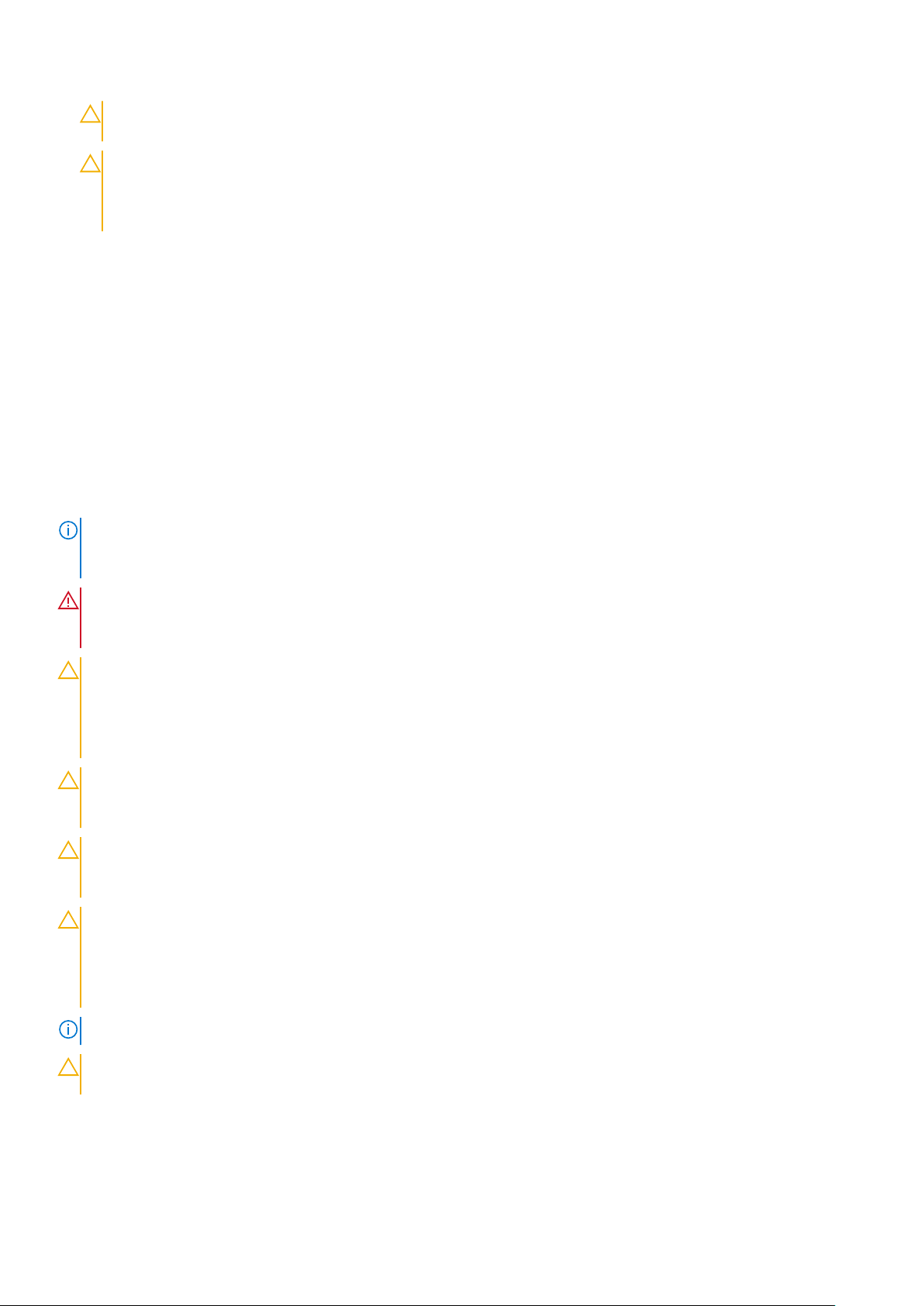
WAARSCHUWING: Koppel de tablet altijd los van het stopcontact om hem te beschermen tegen elektrische
schokken.
WAARSCHUWING: Raak een onderdeel pas aan nadat u zich hebt geaard door een ongeverfd metalen oppervlak aan
te raken, zoals het metaal aan de achterkant van de tablet. Raak tijdens het werken aan uw computer af en toe een
ongeverfd metalen oppervlak aan om eventuele statische elektriciteit, die schadelijk kan zijn voor interne
componenten, te ontladen.
6. Verwijder de SD-kaart uit de tablet.
Veiligheidsinstructies
Vereisten
Volg de onderstaande veiligheidsrichtlijnen om uw persoonlijke veiligheid te garanderen en de computer te beschermen tegen mogelijke
schade. Tenzij anders aangegeven, wordt er bij elke procedure in dit document van de volgende veronderstellingen uitgegaan:
● U hebt de veiligheidsinformatie geraadpleegd die bij uw computer is geleverd.
● Een onderdeel kan worden vervangen of, indien afzonderlijk aangeschaft, worden geplaatst door de verwijderingsprocedure in
omgekeerde volgorde uit te voeren.
Over deze taak
OPMERKING: Koppel alle voedingsbronnen los voordat u de computerbehuizing of -panelen opent. Zodra u klaar bent met de
werkzaamheden in de computer, plaatst u de behuizing en alle panelen en schroeven terug voordat u de computer weer aansluit op
de voedingsbron.
GEVAAR: Volg de veiligheidsinstructies die bij de computer werden geleverd alvorens u werkzaamheden binnen de
computer uitvoert. Zie voor extra informatie over de beste veiligheidsmaatregelen de startpagina over de naleving van
wet- en regelgeving
WAARSCHUWING: Een groot aantal reparaties mag alleen door een erkend servicemonteur worden uitgevoerd. U mag
alleen probleemoplossing en eenvoudige reparaties uitvoeren zoals toegestaan volgens de documentatie bij uw product
of zoals geïnstrueerd door het online of telefonische team voor service en support. Schade als gevolg van
onderhoudswerkzaamheden die niet door Dell zijn goedgekeurd, valt niet onder de garantie. Lees de
veiligheidsinstructies die bij het product zijn geleverd en leef deze na.
WAARSCHUWING: Voorkom elektrostatische ontlading door uzelf te aarden met een aardingspolsbandje of door
regelmatig zowel een ongeverfd metalen oppervlak als een connector aan de achterkant van de computer tegelijkertijd
aan te raken.
WAARSCHUWING: Ga voorzichtig met componenten en kaarten om. Raak de componenten en de contacten op kaarten
niet aan. Pak kaarten vast bij de uiteinden of bij de metalen bevestigingsbeugel. Houd een component, zoals een
processor, vast aan de uiteinden, niet aan de pinnen.
WAARSCHUWING: Verwijder kabels door aan de stekker of aan de kabelontlastingslus te trekken en niet aan de kabel
zelf. Sommige kabels zijn voorzien van een connector met borglippen. Als u dit type kabel loskoppelt, moet u de
borglippen ingedrukt houden voordat u de kabel verwijdert. Trek connectoren in een rechte lijn uit elkaar om te
voorkomen dat connectorpinnen verbuigen. Ook moet u voordat u een kabel verbindt, controleren of beide connectoren
op juiste wijze zijn opgesteld en uitgelijnd.
OPMERKING: De kleur van uw computer en bepaalde componenten kunnen verschillen van de kleur die in dit document is afgebeeld.
WAARSCHUWING: Het systeem wordt afgesloten als de zijplaten worden verwijderd terwijl het systeem actief is. Het
systeem wordt niet ingeschakeld als de zijplaat is verwijderd.
6 Aan de computer werken
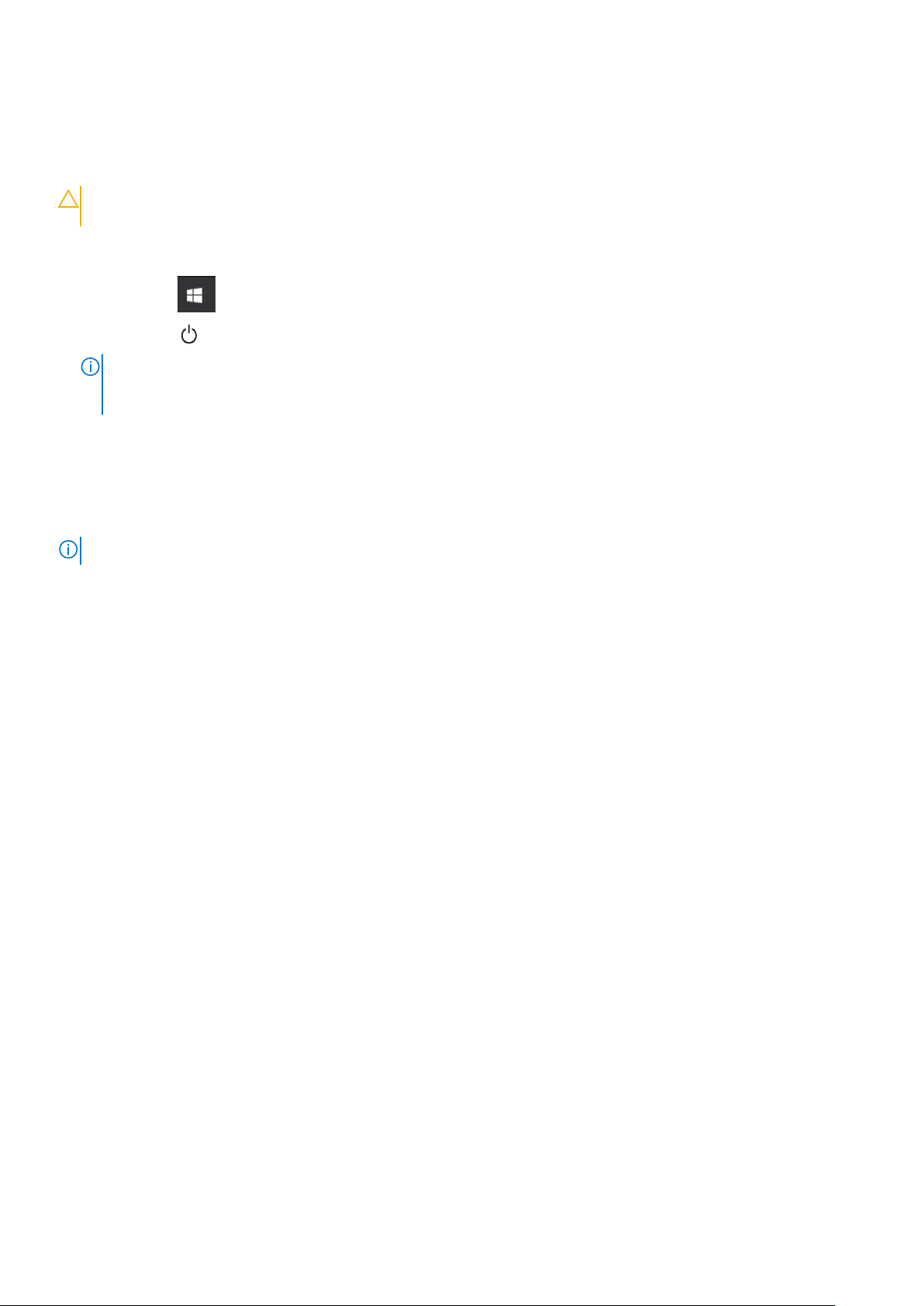
Uw computer uitschakelen: Windows 10
Over deze taak
WAARSCHUWING: Om te voorkomen dat gegevens verloren gaan, slaat u alle geopende bestanden op en sluit u ze en
sluit u alle geopende programma's voordat u uw computer uitschakelt of de zijklep verwijdert.
Stappen
1. Klik of tik op het .
Klik of tik op het en klik of tik vervolgens opAfsluiten.
2.
OPMERKING: Zorg ervoor dat de computer en alle aangesloten apparaten zijn uitgeschakeld. Houd de aan-uitknop 6 seconden
ingedrukt, indien uw computer en aangesloten apparaten niet automatisch worden uitgeschakeld wanneer u het
besturingssysteem afsluit.
Nadat u aan de computer heeft gewerkt
Over deze taak
OPMERKING: Uw computer kan beschadigd raken als u er losse schroeven in achterlaat.
Stappen
1. Breng alle schroeven opnieuw aan en zorg ervoor dat er geen losse schroeven in uw computer achterblijven.
2. Sluit alle externe apparaten, randapparaten of kabels die u eerder had losgekoppeld, weer aan voordat u aan uw computer werkt.
3. Plaats alle mediakaarten, schijven of andere onderdelen die u had verwijderd, weer terug voordat u aan uw computer werkt.
4. Sluit uw computer en alle aangesloten apparaten aan op het stopcontact.
5. Schakel de computer in.
Aan de computer werken
7
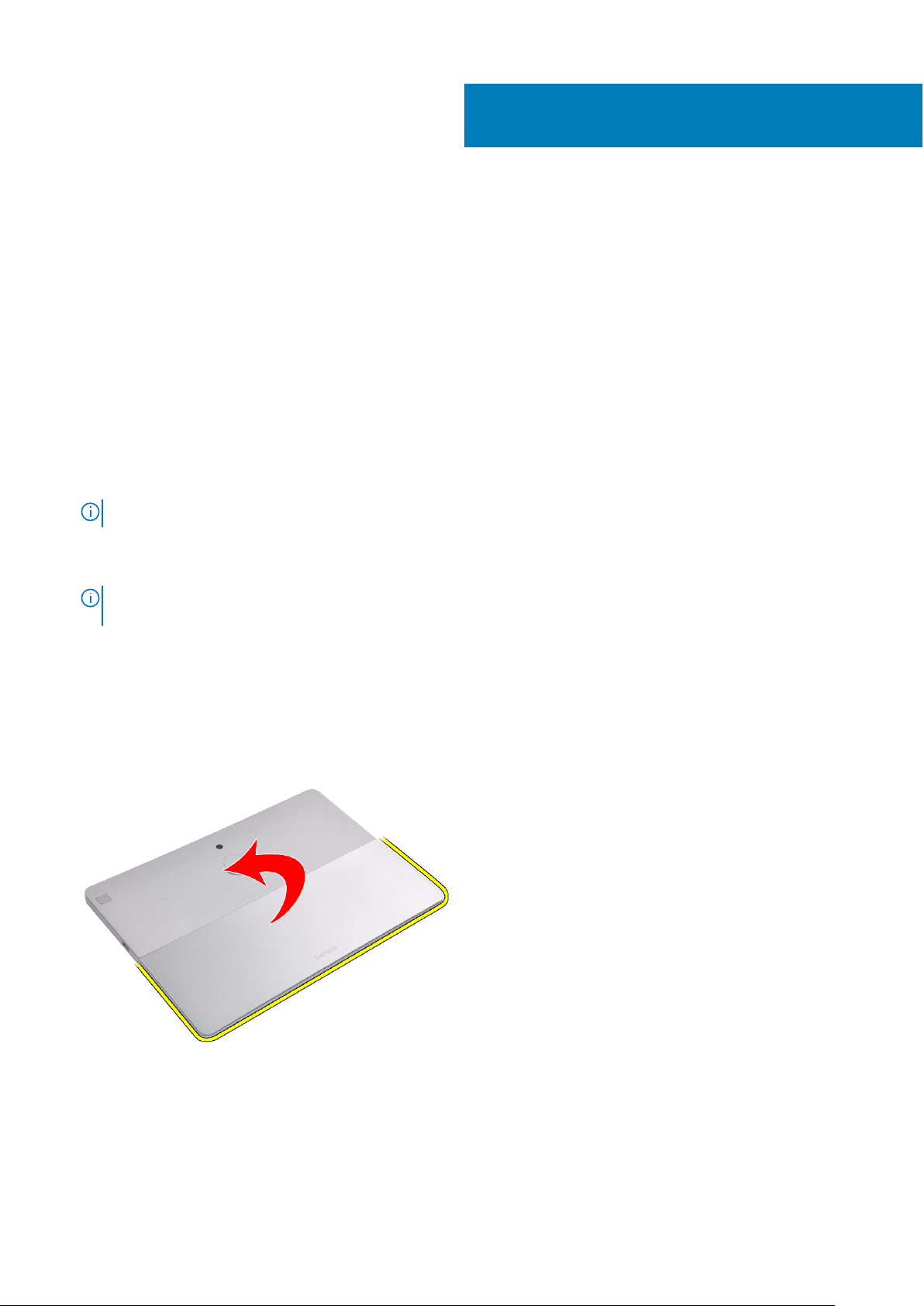
Demonteren en hermonteren
Onderwerpen:
• Demonteren en hermonteren
Demonteren en hermonteren
Verwijder de SD-geheugenkaart en de simkaarthouder
Stappen
1. Volg de procedure in Voordat u in uw tablet gaat werken.
OPMERKING: koppel de voeding los en ontlaad het apparaat van reststroom voordat u de stappen uitvoert
2. Leg de tablet op een vlak en effen oppervlak, met de standaard naar boven gericht.
3. Druk op de SD-geheugenkaart om deze te ontgrendelen.
OPMERKING:
voordat u de geheugenkaart en/of simkaart verwijdert of plaatst.
Zorg ervoor dat u de tablet uitschakelt of het netsnoer uit het stopcontact haalt om de reststroom af te voeren
2
4. Schuif de SD-geheugenkaart uit het systeem.
5. Steek voor het verwijderen van de simkaarthouder uit het systeem een pinnetje in de opening om de simkaart te ontgrendelen.
6. Verwijder de simkaarthouder uit het systeem.
Standaard
Latitude 7210 2-in-1 heeft de functie inschakelen via standaard. Wanneer de standaard wordt geopend, wordt de tablet
ingeschakeld. Als de tablet is ingeschakeld terwijl de standaard is geopend, houdt u de aan/uit-knop vast om de tablet uit te
schakelen en begint u vervolgens met het uit elkaar halen van de tablet. U hoeft de standaard niet te sluiten. Ga verder met
het verwijderen van de schroeven waarmee de beeldschermeenheid is bevestigd.
8 Demonteren en hermonteren

Beeldschermeenheid
Wrikpunten van het beeldschermpaneel
Technici op locatie moeten het beeldschermpaneel van de Latitude voorzichtig verwijderen. De onderstaande afbeelding toont de juiste
locatie voor het verwijderen van het beeldschermpaneel van het systeem na het verwijderen van de schroeven waarmee het
beeldschermpaneel is bevestigd.
OPMERKING:
De Latitude 7210 2-in-1 is verkrijgbaar in twee verschillende configuraties:
● Niet-beveiligingsconfiguratie met niet-geborgde schroeven.
● Beveiligingsconfiguratie met geborgde schroeven.
1. Verwijder de zes schroeven (niet-beveiligingsconfiguratie)/zes geborgde schroeven (beveiligingsconfiguratie) waarmee de
beeldschermeenheid van Latitude 7210 2-in-1 aan het systeemchassis is bevestigd.
2. Gebruik een plastic pennetje om in de twee ontgrendelingsgaten naast de scharnieren te duwen om de beeldschermeenheid los te
maken van het achterpaneel van het beeldscherm.
Demonteren en hermonteren
9
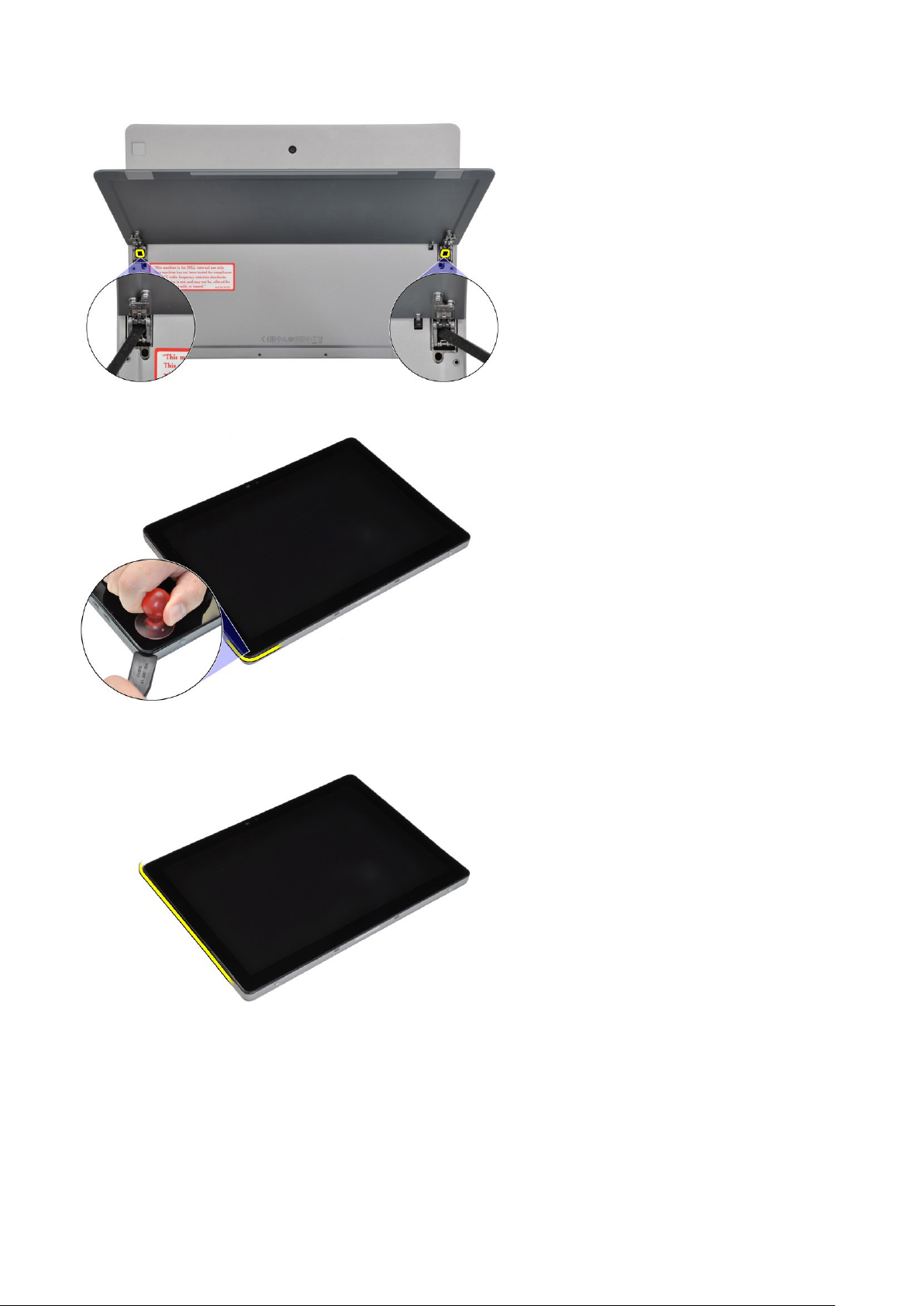
3. Draai het systeem om zodat de beeldschermeenheid naar boven is gericht.
4. Plaats het plastic pennetje in het gat dat u in stap 1 hebt gemaakt en wrik met een zuignap (optioneel) de beeldschermeenheid open
vanaf de linkerbenedenhoek van de voorzijde van het systeem. Doe hetzelfde met de rechterkant van de beeldschermeenheid.
5. Doe hetzelfde langs de bovenrand van de beeldschermeenheid.
10
Demonteren en hermonteren
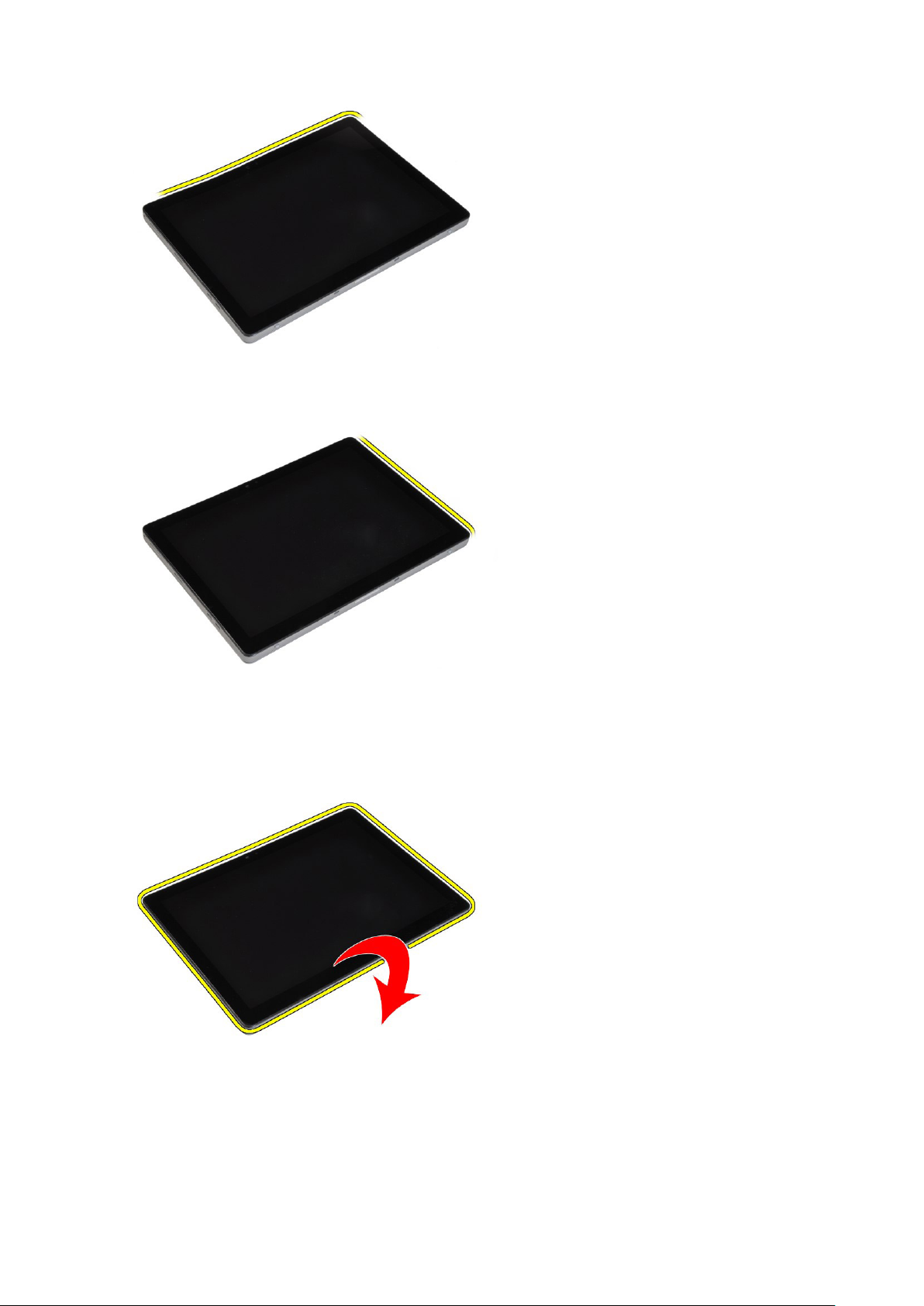
6. Werk rondom de linkerkant van de beeldschermeenheid.
7. Draai de beeldschermeenheid voorzichtig om via de bovenrand en leg de beeldschermeenheid naar beneden gericht naast het
achterpaneel van het beeldscherm. Haal de beeldschermeenheid niet van de basis af. De beeldschermeenheid is via de
beeldschermkabel nog steeds aan de systeemkaart op de basis gekoppeld. Draai de beeldschermeenheid voorzichtig om en koppel de
beeldschermkabel los.
8. Schuif de batterijstroomschakelaar op de systeemkaart naar de stand OFF.
Demonteren en hermonteren
11
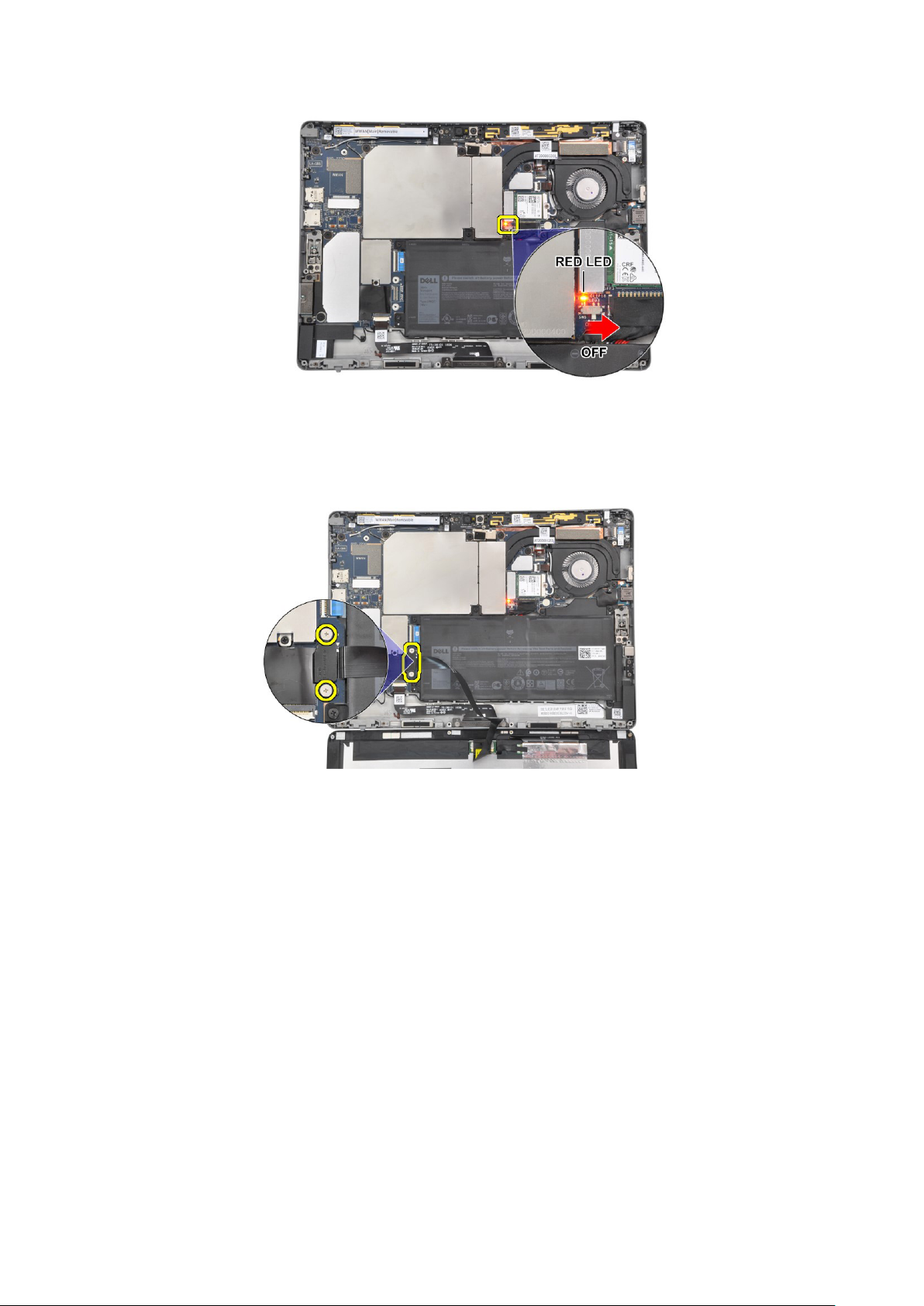
Afbeelding 1. Batterij UIT
9. Verwijder de twee schroeven (M2x2.5) waarmee de beeldschermkabelbeugel [2] vastzit aan de systeemkaart en verwijder de
beeldschermkabelbeugel.
Afbeelding 2. De beeldschermkabelbeugel verwijderen
10. Koppel de beeldschermkabel los van de systeemkaart en verwijder de beeldschermpaneeleenheid uit het systeem.
12
Demonteren en hermonteren
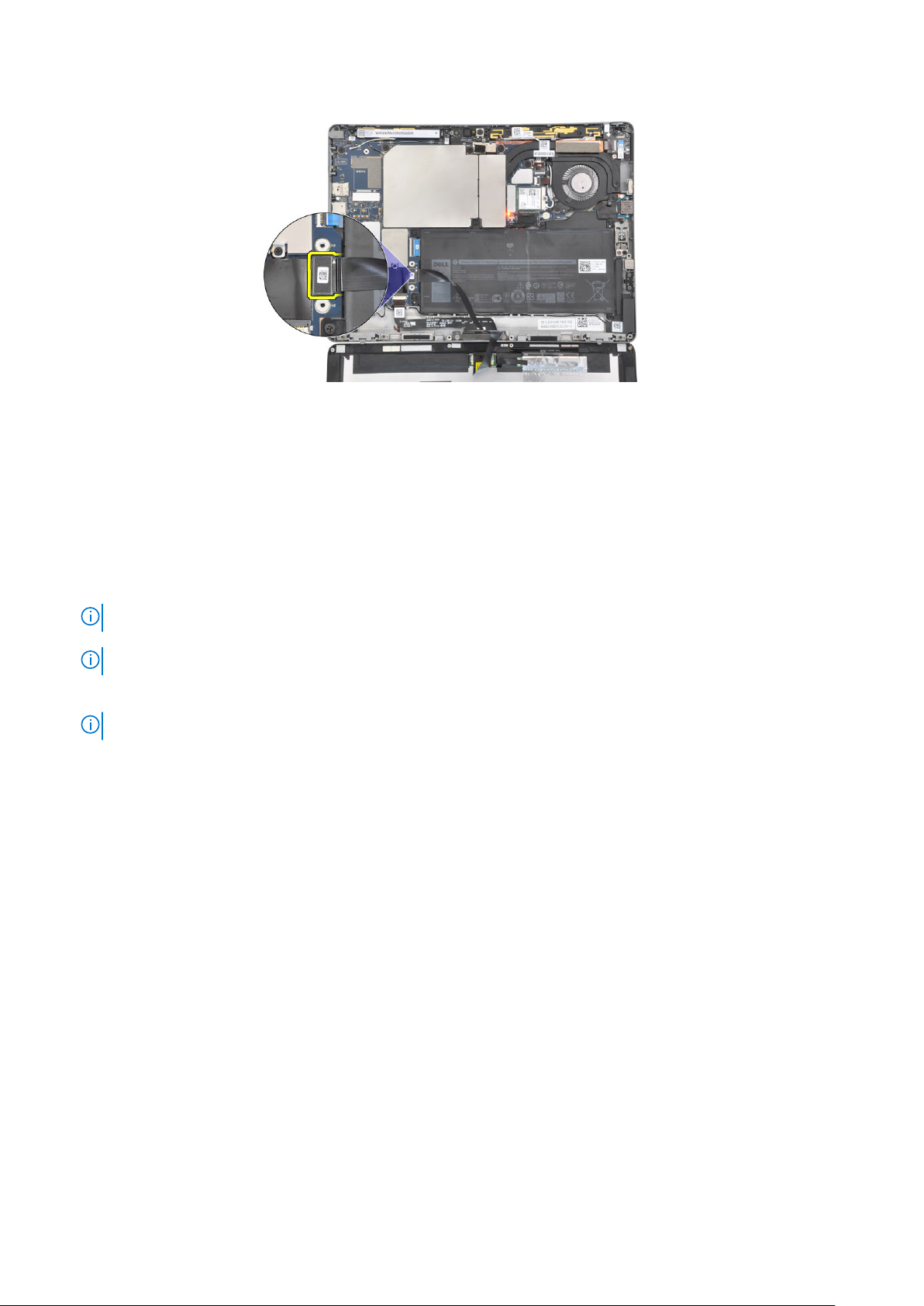
Afbeelding 3. De beeldschermkabel verwijderen
De beeldschermeenheid verwijderen
Stappen
1. Volg de procedure in Voordat u in uw tablet gaat werken.
2. Open de standaard door de tablet verticaal te houden en hem naar beneden te drukken. Plaats de tablet met het scherm naar
beneden.
OPMERKING: U kunt de standaard ook openen via de uitsparing in de luidspreker.
OPMERKING: De simkaartsleuf is alleen beschikbaar op tablets die worden geleverd met WWAN-module.
3. Plaats de tablet op een vlakke ondergrond en til de standaard om zodoende de onderzijde van de tablet te onthullen.
OPMERKING: Zorg ervoor dat de standaard met een hoek van 145 graden wordt geopend.
Demonteren en hermonteren 13

4. De beeldschermpaneeleenheid losmaken:
a. Draai de zes geborgde schroeven los waarmee de achterzijde van het beeldscherm is bevestigd.
b. Sluit de standaard [2] en draai om het beeldscherm te bekijken de tablet om.
14
Demonteren en hermonteren
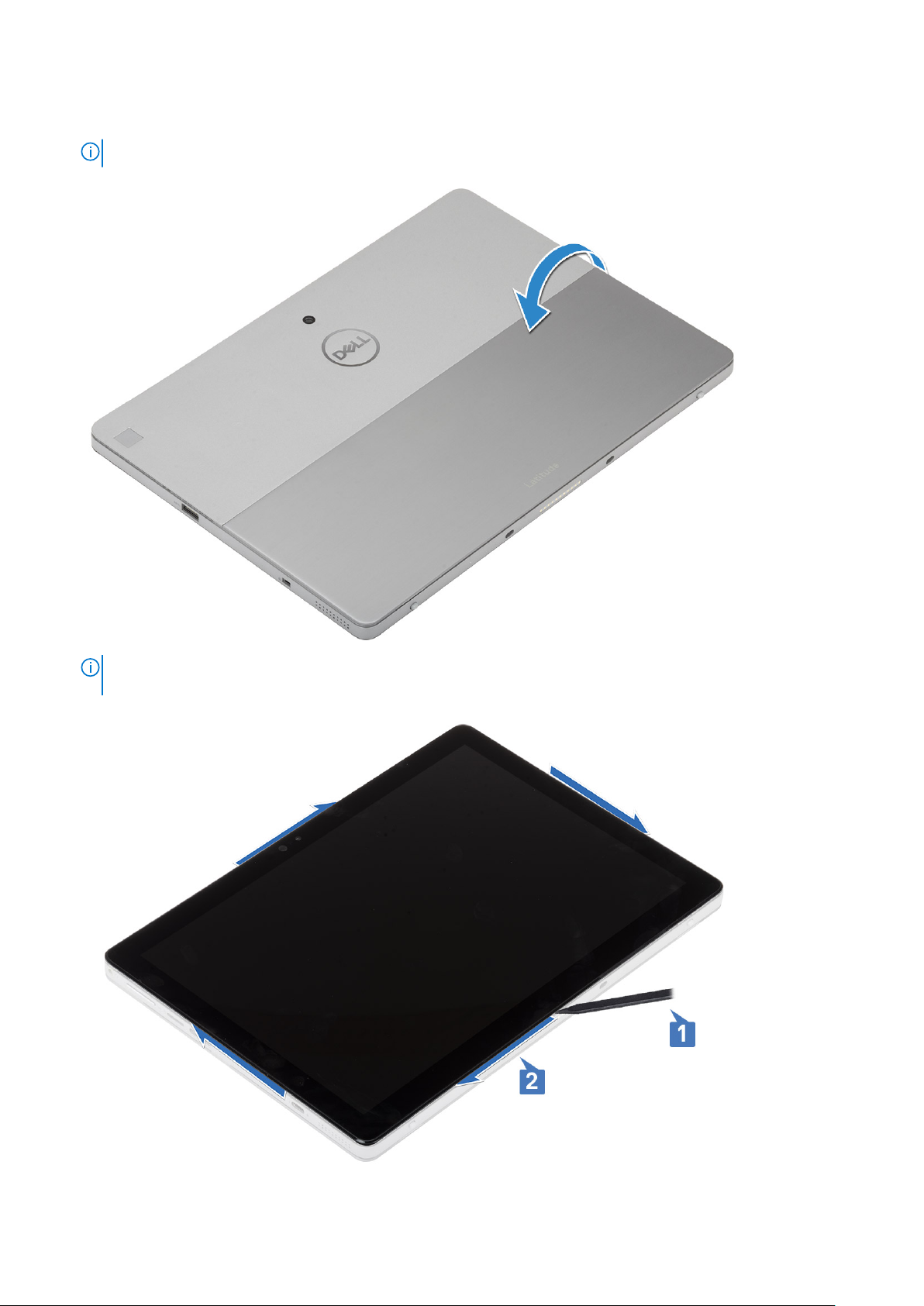
5. Gebruik een plastic pennetje [1] om de randen [2] van het beeldschermpaneel, beginnend vanaf de onderkant (vlakbij het
dockingpoort), los te maken.
OPMERKING: Draai de tablet om zodat de lcd naar boven is gericht.
OPMERKING: Zorg ervoor dat u bij de dockingpoort begint met wrikken en voorzichtig met de klok mee beweegt om schade aan
de plastic klemmetjes te voorkomen. Gebruik een plastic pennetje.
Demonteren en hermonteren 15

6. Draai het beeldschermpaneel om op een vlak oppervlak met het lcd-paneel omhoog.
7. Schuif de stroomschakelaar op de systeemkaart naar de stand OFF.
8. Verwijder de twee M2.5 x 3-schroeven waarmee de beeldschermkabelbeugel vastzit aan de systeemkaart en verwijder de
beeldschermkabelbeugel.
16
Demonteren en hermonteren

9. Koppel de beeldschermkabel los van de systeemkaart en verwijder de beeldschermpaneeleenheid uit het systeem.
Demonteren en hermonteren
17

De scharnieren van het beeldschermpaneel plaatsen
Stappen
1. Plaats het beeldschermpaneel op een vlak oppervlak.
2. Sluit de beeldschermkabel aan op de connector op de systeemkaart.
Afbeelding 4. Sluit de beeldschermkabel aan
3. Sluit de stekker van de luidsprekerkabel aan op de connector op het moederbord.
18
Demonteren en hermonteren

Afbeelding 5. Sluit de batterijkabel aan
4. Plaats het beeldschermpaneel op de tablet en druk op de randen totdat ze vastklikken.
Demonteren en hermonteren
19
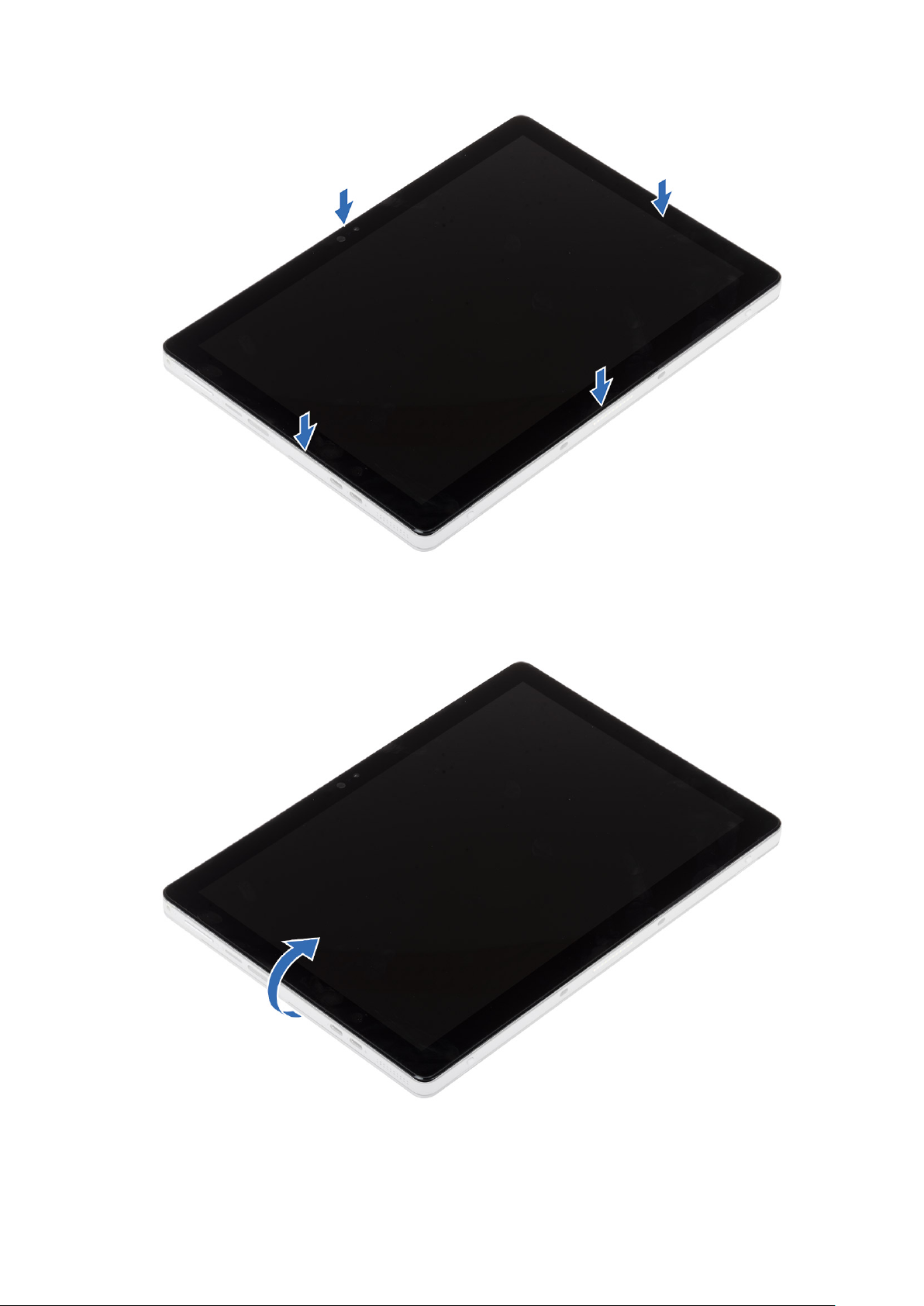
Afbeelding 6. Plaats het beeldschermpaneel
5. Draai de tablet om en open de standaard.
Afbeelding 7. De tablet omdraaien
6. Plaats de M1.6x3-schroeven terug om de tablet op het beeldschermpaneel te bevestigen.
20
Demonteren en hermonteren
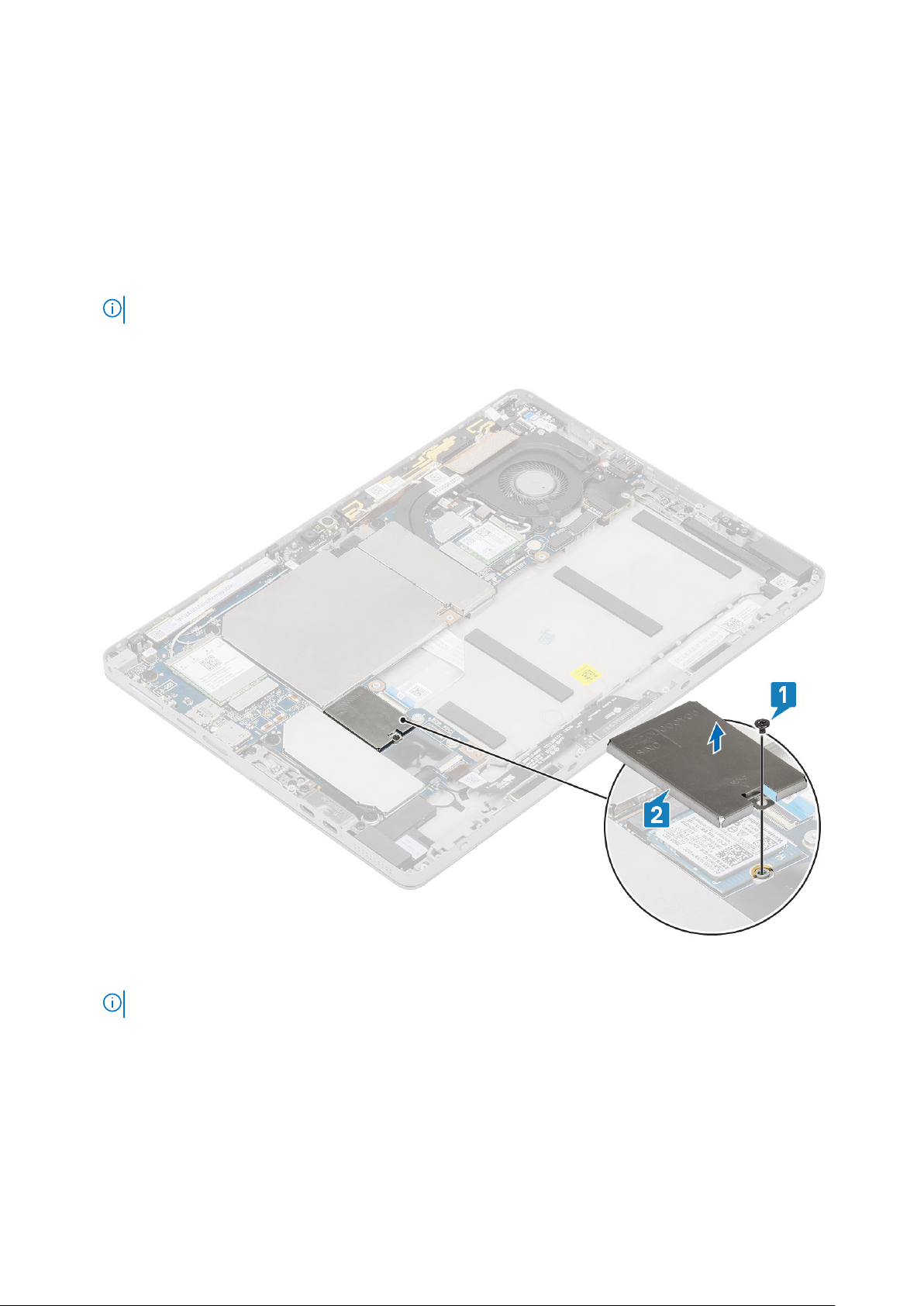
SSD
De SSD-module verwijderen
Stappen
1. Volg de procedure in Voordat u in uw tablet gaat werken.
2. Verwijder de volgende onderdelen:
a. Verwijder de simkaart en het beeldschermpaneel.
OPMERKING: De simkaartsleuf is alleen beschikbaar op tablets die worden geleverd met WWAN-module.
3. Verwijder de SSD-module als volgt:
a. Verwijder de enkele M2 x 2.5-schroef waarmee de M.2 2230 SSD-afscherming is bevestigd.
b. Til de M.2 2230 SSD-afscherming van de tablet.
c. Schuif en til de SSD-module uit de sleuf op de tablet.
OPMERKING: Zorg ervoor dat u de SSD-kaart NIET optilt onder een hoek van meer dan 15°.
Demonteren en hermonteren 21
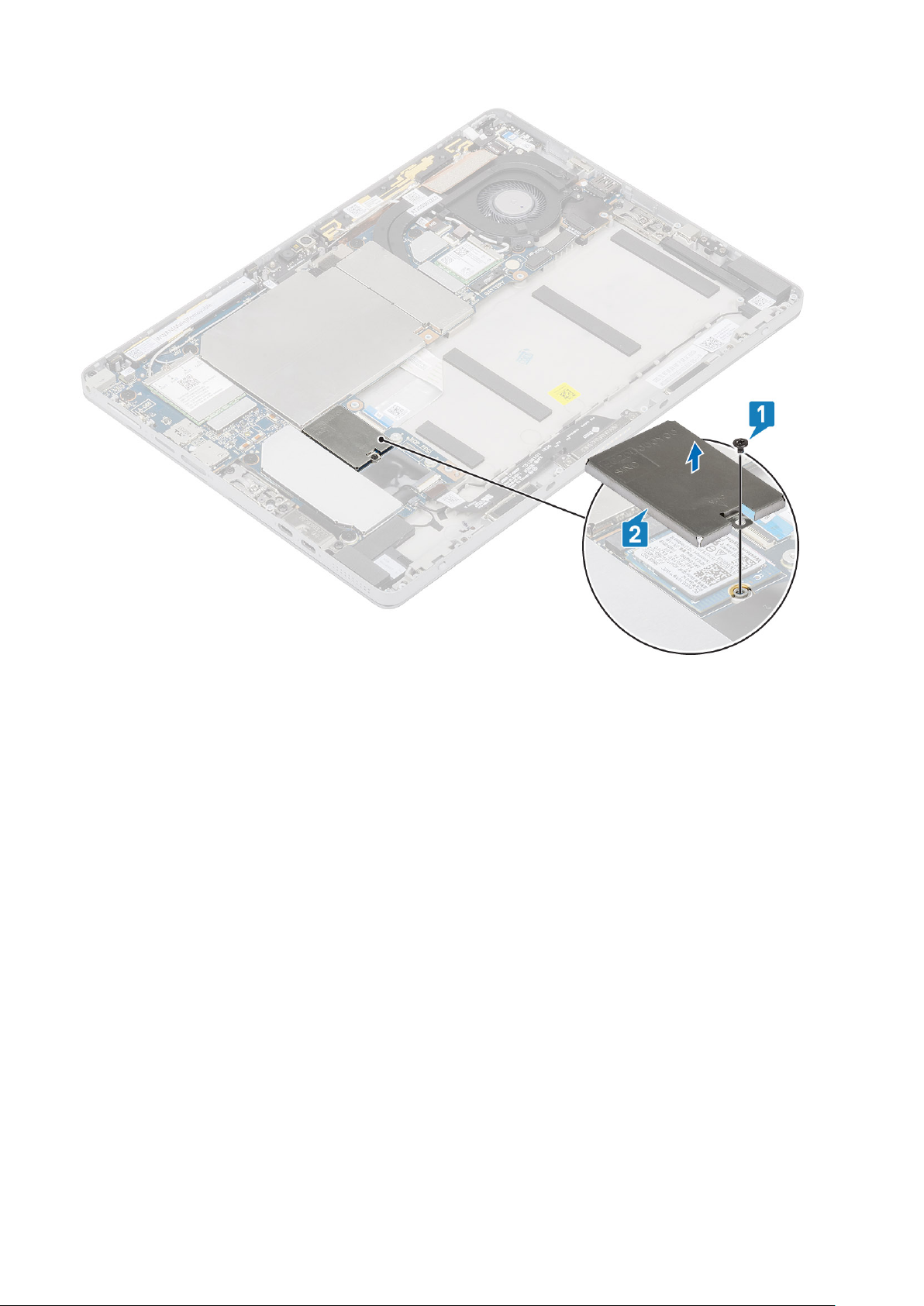
22 Demonteren en hermonteren

De SSD-module plaatsen
Stappen
1. Steek de SSD-mudule in het slot op de systeemkaart.
Demonteren en hermonteren
23
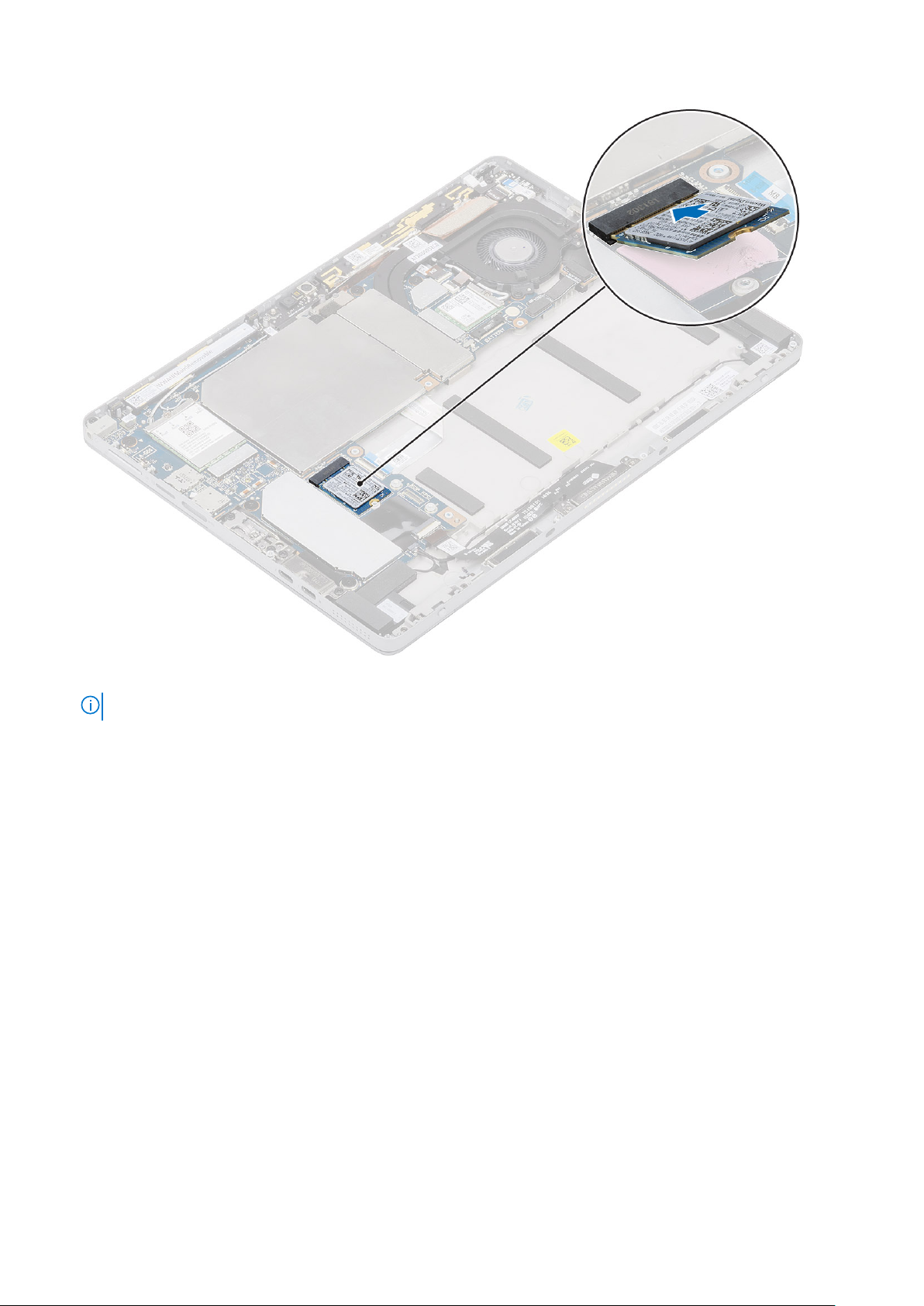
2. Plaats de M2x2.5-schroef terug waarmee het SSD-schild wordt bevestigd.
OPMERKING: Lijn het schild voorzichtig uit om schade aan de klemmen te voorkomen.
24 Demonteren en hermonteren
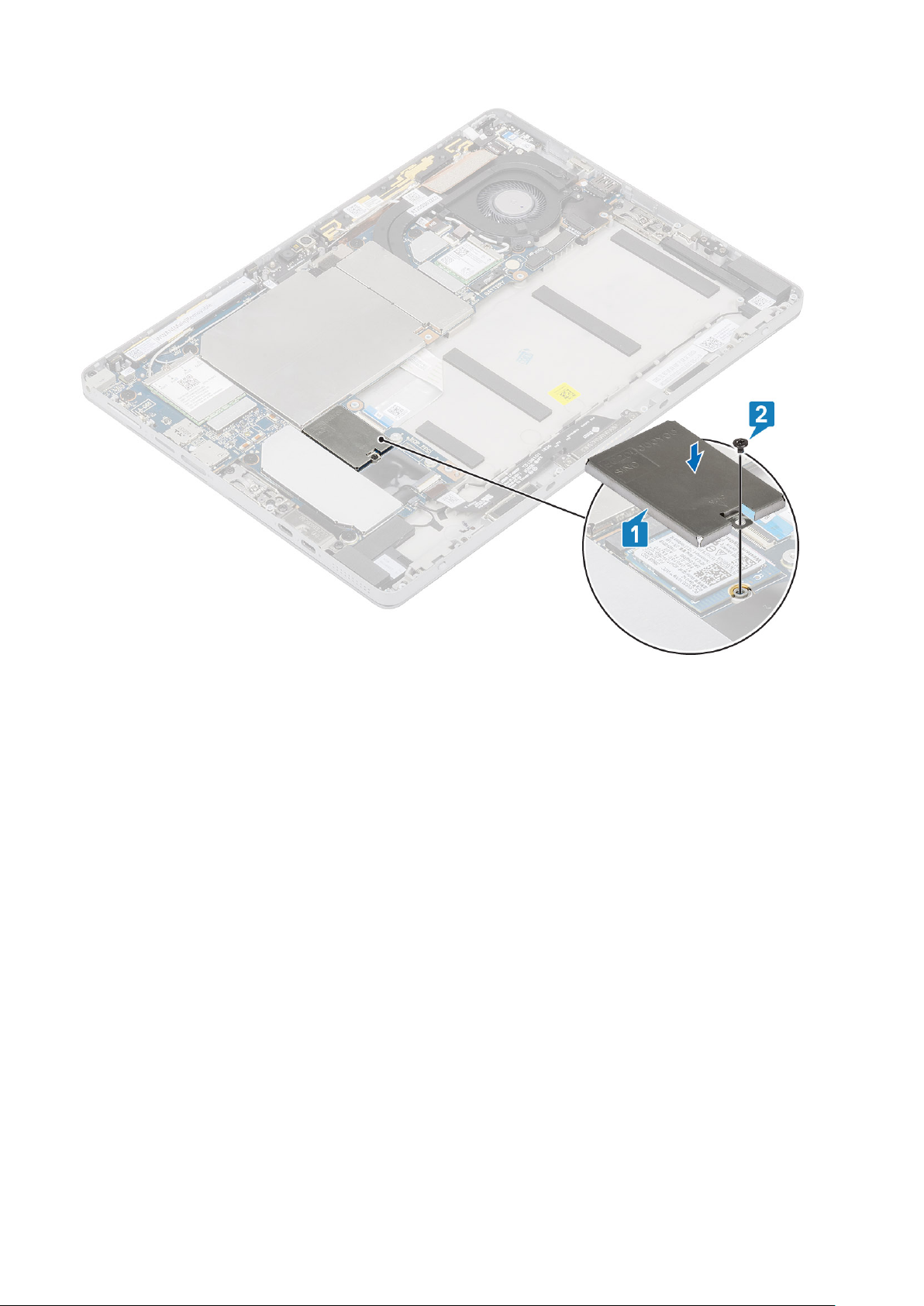
Demonteren en hermonteren 25

WWAN-kaart
De WWAN-kaart verwijderen
Over deze taak
Stappen
1. Volg de procedure in Voordat u in uw tablet gaat werken.
2. Verwijder de volgende onderdelen:
a. SD-kaart
b. SIM-kaart
c. beeldschermpaneel
d. batterij
3. Draai de schroeven (M2x2.5) los waarmee de WWAN-beugel op de WWAN-kaart [1] is bevestigd.
4. Verwijder de WWAN-beugel [2].
5. Koppel de antennekabels los van de WWAN-kaart [3].
6. Verwijder de WWAN-kaart door deze uit de slot van de WWAN-kaart [4] te schuiven.
26
Demonteren en hermonteren

De WWAN-kaart plaatsen
Over deze taak
Stappen
1. Lijn de uitsparing op de WWAN-kaart uit met het lipje op de slot voor de WWAN-kaart en plaats de WWAN-kaart onder een hoek in de
slot [1].
2. Sluit de antennekabels aan op de WWAN-kaart. [2]
3. Plaats de WWAN-beugel in de WWAN-kaart [3]
4. M2x3.0 waarmee de WWAN-beugel aan de WWAN-kaart is bevestigd.
5. Installeer:
a. SD-kaart
b. SIM-kaart
c. beeldschermpaneel
d. batterij
6. Volg de procedure in Nadat u in de tablet hebt gewerkt.
Batterij
Voorzorgsmaatregelen voor de lithium-ionbatterij
WAARSCHUWING:
● Wees voorzichtig bij het omgaan met lithium-ionbatterijen.
Demonteren en hermonteren 27
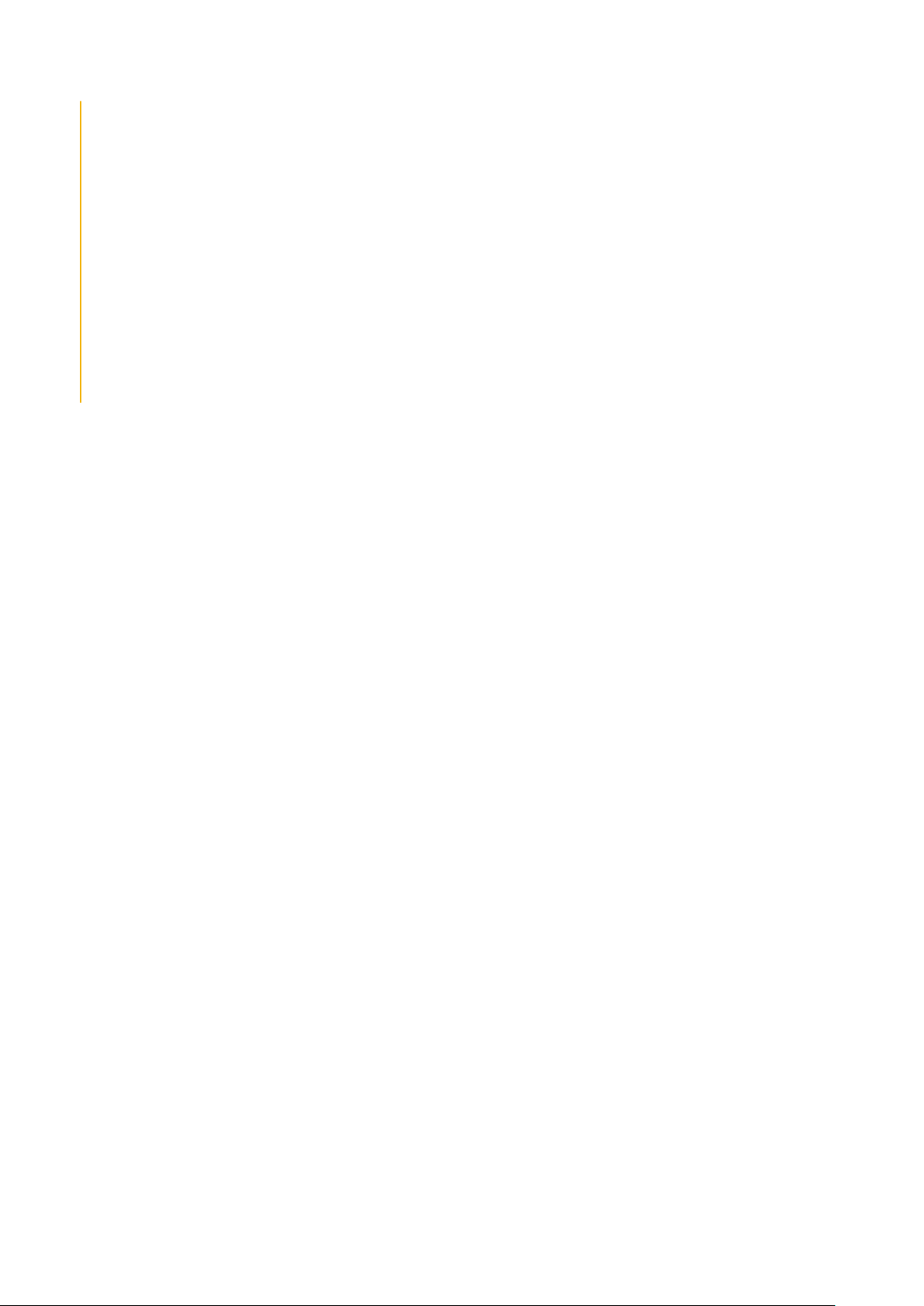
● Ontlaad de batterij volledig voordat u deze verwijdert. Koppel de netvoedingsadapter los van het systeem en gebruik
de computer uitsluitend op batterijstroom: de batterij is volledig ontladen als de computer niet meer wordt
ingeschakeld wanneer de aan-/uitknop wordt ingedrukt.
● U moet de batterij niet pletten, laten vallen, beschadigen of doorboren met vreemde voorwerpen.
● Stel de batterij niet bloot aan hoge temperaturen en haal batterijpacks cellen niet uit elkaar.
● Oefen geen druk uit op het oppervlak van de batterij.
● Buig de batterij niet.
● Gebruik geen gereedschap om te wrikken op of langs de batterij.
● Zorg dat er tijdens het onderhoud van dit product geen schroeven zoekraken of verloren gaan om te voorkomen dat
de batterij en andere systeemonderdelen per ongeluk worden doorboord of schade oplopen.
● Als de batterij vast komt te zitten in de computer als resultaat van zwellen, moet u niet proberen deze los te maken
omdat het doorboren, buigen of pletten van een lithium-ionbatterij gevaarlijk kan zijn. Neem in een dergelijk geval
contact op met de technische support van Dell voor hulp. Ga naar www.dell.com/contactdell.
● Schaf altijd originele batterijen aan op www.dell.com of bij geautoriseerde Dell partners en verkopers.
De batterij verwijderen
Stappen
1. Volg de procedure in Voordat u in uw tablet gaat werken.
2. Verwijder de volgende onderdelen:
a. SD-kaart
b. SIM-kaart
3. U verwijdert de batterij als volgt:
a. Verwijder de tape die op de batterijconnector [1] zit.
28
Demonteren en hermonteren
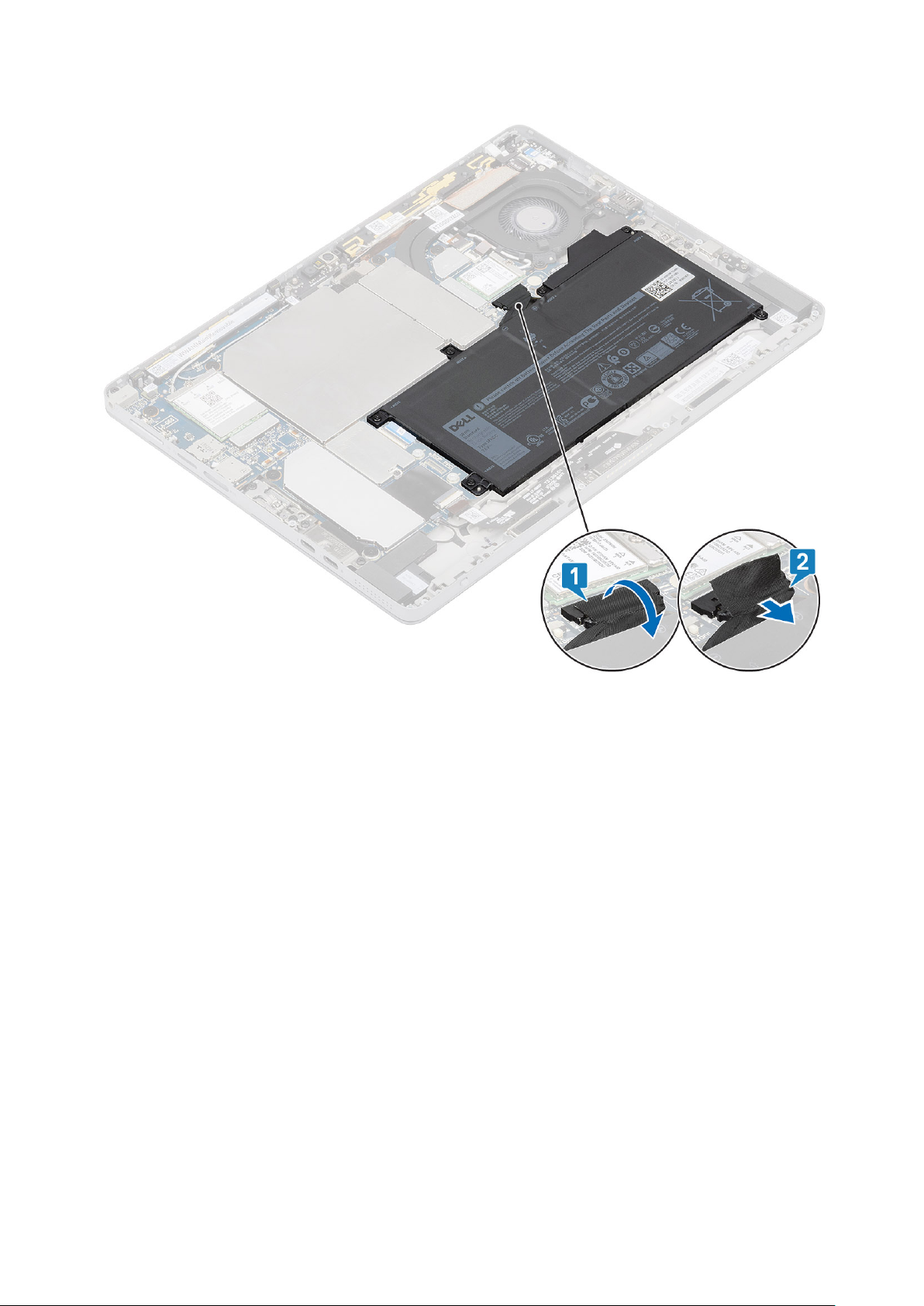
b. Koppel de batterijkabel los van de systeemkaart [2]
c. Verwijder de schroeven (M2x4) waarmee de batterij aan het chassis [1] is bevestigd.
d. Til de batterij uit het chassis [2].
Demonteren en hermonteren
29
